
Tworzenie list odbiorców w GA4
Podczas migracji z Universala do Google Analytics 4 nie można zapomnieć o listach odbiorców. Sprawdź, jak je utworzyć!
Dlaczego potrzebujesz list odbiorców?
Listy odbiorców to nieodłączny element remarketingu, czyli ponownej aktywizacji użytkowników, którzy weszli już w interakcję z Twoją witryną. Jest to zatem ważny segment marketingu - to właśnie tu znajdują się Twoi lojalni klienci. Listy tworzy się po to, aby móc kierować reklamy na odpowiednich użytkowników.
Aby dowiedzieć się więcej o remarketingu i poznać nasze protipy dla sklepów internetowych, przeczytaj artykuł: Strategie remarketingowe w e-commerce.
Tworzenie list w GA4
Po utworzeniu i skonfigurowaniu usługi GA4 (jeśli jeszcze tego nie zrobiłeś, przeczytaj artykuł: Konfiguracja usługi GA4), możesz przejść do stworzenia list odbiorców w oparciu o listy z Universal Analytics. Panel do konfiguracji list znajdziesz przechodząc do Administracji, a następnie w Odbiorców, którzy znajdują się w sekcji Wyświetlanie danych.
Każda usługa posiada dwie automatycznie utworzone listy: na wszystkich użytkowników oraz na kupujących. Ta druga skonfigurowana jest w oparciu o zdarzenie purchase, które dla każdej usługi GA4 stworzone jest automatycznie. Jeśli nie masz e-commerce’u, lista ta będzie pusta, a liczba transakcji będzie równa zeru.
Jeśli chcesz utworzyć nową listę, kliknij w Odbiorcy, a następnie w niebieski przycisk Nowi odbiorcy. Tutaj możesz wybrać, czy chcesz skonfigurować listę od zera, czy wolisz skorzystać z gotowych szablonów. Są one przygotowane według kilku rodzajów: ogólne, zakupy (tylko w e-commerce’ach), a także grupowanie użytkowników według danych demograficznych, technologii czy sposobu pozyskania. Korzystając z tych wzorów, możesz pozostawić domyślne ustawienia albo wszystko modyfikować - tak jak w przypadku list niestandardowych.
Jednym z wzorców jest także przewidywanie. Polega ono na prognozowaniu przez Google (w oparciu o systemy uczące się) różnych zachowań odbiorców - na przykład czy w kolejnych 7 dniach dokonają zakupu. Opcja ta nie jest jednak dostępna dla wszystkich - musisz spełnić wymagania wstępne.
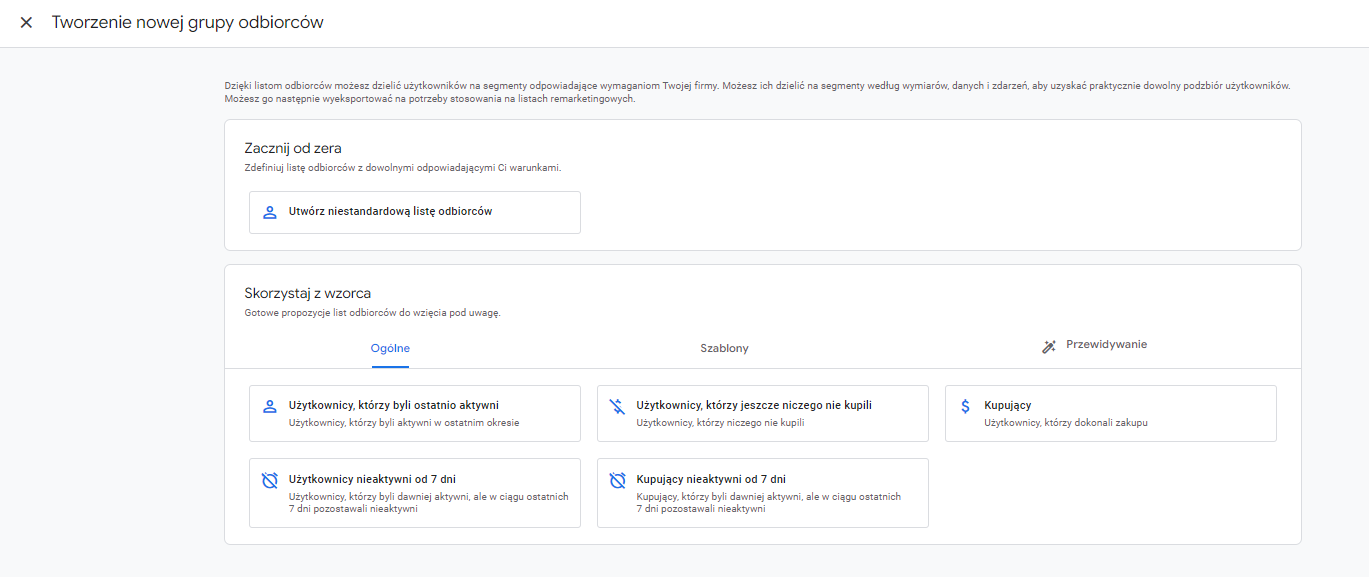
Utwórz niestandardową listę odbiorców
Zacznijmy od tego, co trudniejsze, czyli konfiguracji list w pełni samodzielnie. Jak to zrobić?
Krok 1. Dodaj warunki
To zdecydowanie najważniejsza część tworzenia. W sekcji “uwzględnij użytkowników, jeśli” wybierasz warunek, jaki użytkownik musi spełnić, aby trafić do listy. Może to być np. dodanie do koszyka, przejście w konkretną zakładkę lub spędzenie określonego czasu na stronie. Dodatkowo możesz rozszerzyć listę, dodając kolejny warunek “lub”, a także zawęzić ją, wybierając “oraz”.
Krok 2. Wykluczenie
Poza uwzględnianiem możesz również wykluczać konkretnych użytkowników. Działa to na zasadzie: “dodawaj wszystkich, poza”. Możesz nie wykluczać nic, pomijając 1. krok, albo połączyć obie opcje w jednej liście - kombinacje są tu dowolne.
Krok 3. Okres członkostwa
Jest to nic innego jak czas, przez który użytkownik (spełniający warunki) będzie znajdował się w grupie odbiorców. Domyślnie ustawiony jest na 30 dni, ale możesz go samodzielnie zmienić, jednak na nie więcej niż 540 dni.
Krok 4. Reguła dotycząca odbiorców
Tutaj możesz skonfigurować zdarzenie, które będzie wywoływane za każdym razem, gdy nowy użytkownik zostanie dodany do listy. Dzięki temu możesz lepiej kontrolować swoje grupy odbiorców - na przykład analizując to, z jakich źródeł użytkownicy do nich trafili.
Krok 5. Nazwij i zapisz
Gdy masz już wszystko gotowe, nazwij listę i zapisz ją. Sprawdź jednak dobrze, czy niczego nie pomyliłeś - jedyne, co będziesz mógł później edytować, to nazwa.
W trakcie dodawania nowych warunków, w sekcji Podsumowanie będziesz widzieć zmieniającą się liczbę użytkowników, którzy znaleźliby się na liście według danych z ostatnich 30 dni. Jest to liczba szacunkowa, więc może nieco odbiegać od rzeczywistości.
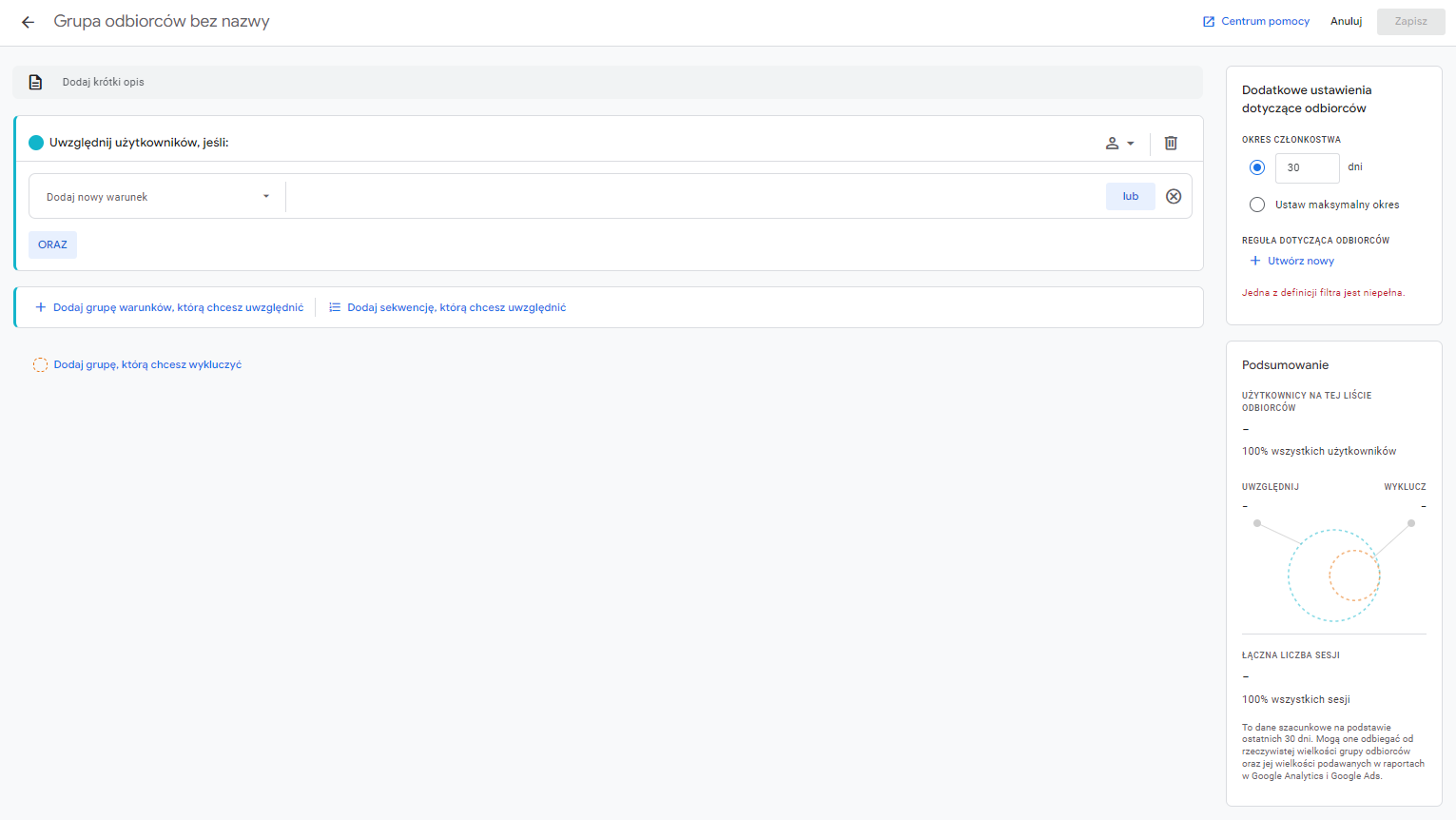
Wzorce ogólne
Jest to pierwszy rodzaj gotowych list, które nie wymagają wprowadzania zmian, jeśli tego nie potrzebujesz. Możesz tu skorzystać z wzorów takich jak:
- użytkownicy, którzy byli ostatnio aktywni,
- użytkownicy nieaktywni od 7 dni,
- kupujący,
- kupujący nieaktywni od 7 dni,
- użytkownicy, którzy jeszcze niczego nie kupili.
Listy te są bardzo podstawowe, ale modyfikując je możesz uzyskać kolejne ciekawe grupy odbiorców. Przykładowo: we wzorcu “Użytkownicy, którzy byli ostatnio aktywni” możesz dodać warunek, wykluczający osoby, które dodały produkt do koszyka. W ten sposób otrzymasz listę użytkowników zaangażowanych, ale jeszcze dalekich od wykonania zakupu.
Wzorce związane z zakupami
Znajdziesz tu propozycje list bardziej szczegółowych, które korzystają ze skonfigurowanych zdarzeń. Są one związane z różnymi etapami zakupu, na których mogą być Twoi odbiorcy:
- Potencjalni klienci,
- Użytkownicy z zarejestrowaną formą płatności,
- Zarejestrowani użytkownicy,
- Użytkownicy, którzy porzucili koszyk,
- Użytkownicy listy życzeń,
- Użytkownicy, którzy rozpoczęli proces płatności,
- Użytkownicy, którzy wykonali wyszukiwanie,
- Użytkownicy, którzy obejrzeli produkt.
Na ich bazie możesz również tworzyć jeszcze bardziej zawężone grupy, na przykład do listy “Użytkownicy, którzy porzucili koszyk” możesz dodać ustawienia z listy “Użytkownicy listy życzeń” (korzystając z opcji “oraz”). W ten sposób otrzymasz grupę odbiorców, którzy porzucili koszyk, ale zainteresowali się Twoją ofertą na tyle, aby dodać produkt do schowka.
Szablony grupowania odbiorców
Poza wzorcami ogólnymi i wzorcami związanymi z zakupami, możemy również utworzyć listy, które pogrupują użytkowników według danych demograficznych, technologii i pozyskania. W przeciwieństwie do pozostałych gotowców, nie możesz tu dowolnie modyfikować warunków. W tej opcji pojawią Ci się propozycje filtrów, z których musisz ustawić przynajmniej jeden. Wartości filtrów możesz wpisać samodzielnie lub wybrać z wyświetlających się propozycji.
Grupowanie według danych demograficznych zawiera filtrowanie po:
- wieku,
- płci,
- kodzie języka,
- zainteresowaniach,
- identyfikatorze kraju.
Grupowanie według technologii zawiera filtrowanie po:
- platformie,
- wersji systemu operacyjnego,
- kategorii urządzenia,
- marce urządzenia,
- modelu urządzenia mobilnego.
Grupowanie według pozyskania zawiera filtrowanie po:
- nowy użytkownik - źródło,
- pierwszy użytkownik - kampania,
- nowy użytkownik - medium,
- pierwszy użytkownik - domyślna grupa kanałów.
Powoli do celu
Mając do dyspozycji gotowe wzorce tworzenia list odbiorców możesz bez większej wiedzy utworzyć najważniejsze listy remarketingowe. Z odrobiną praktyki Twoje listy będą coraz bardziej zawężone, a sam remarketing lepiej przemyślany. Nie zrażaj się na początku ilością możliwych ustawień - na spokojnie przeklikaj się po panelu, a przekonasz się, że nie jest to tak trudne, jak mogłoby się wydawać.
Jeśli jednak chcesz mieć pewność, że Twoje grupy odbiorców są skonfigurowane w 100% poprawnie, skontaktuj się z nami! Nasi specjaliści wiedzą, jak dobrze stworzyć cały remarketing - od list aż po kreacje reklamowe. Skorzystaj z ich wiedzy i doświadczenia, a Twój remarketing stanie się skuteczny i efektywniej osiągnie założone cele!

autor artykułu
Ewelina Drożdż
PERFORMANCE SPECIALIST

